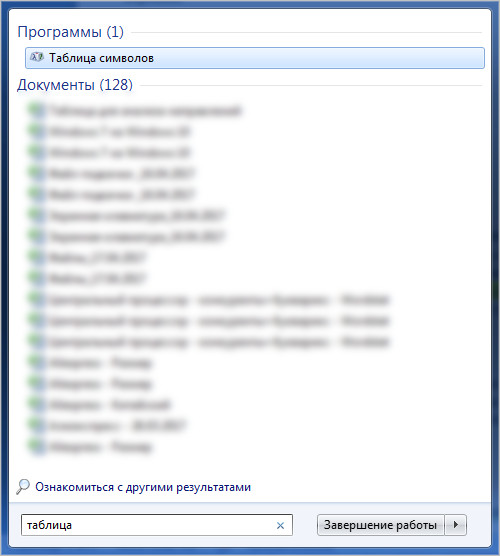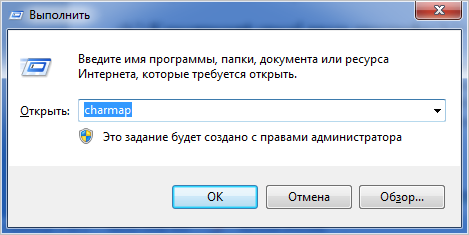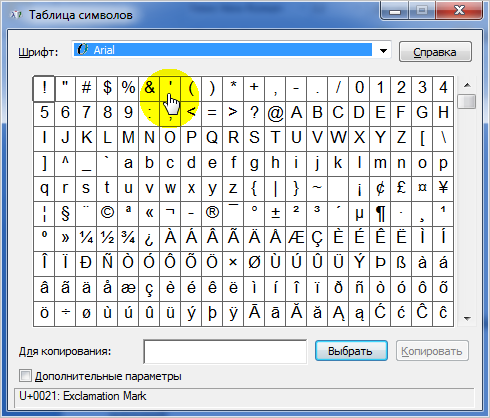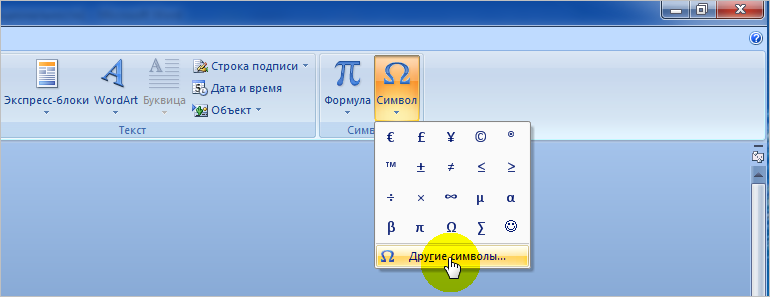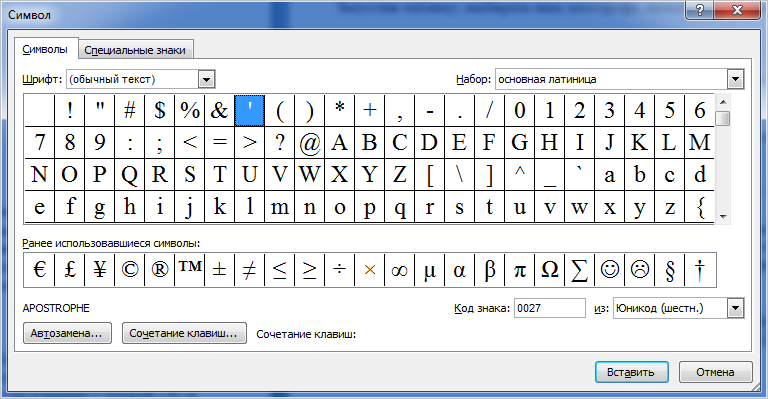Как поставить апостроф (верхнюю запятую) на клавиатуре компьютера или ноутбука?
Что такое апостроф? Это орфографический символ, который представляет из себя надстрочную (верхнюю) запятую. Может иметь вид запятой, штриха или другого похожего начертания. В русском языке апостроф используется нечасто, чего не скажешь о некоторых других языках, где его использовать необходимо постоянно.
Сам знак выглядит примерно так:
Как было написано выше, используется он далеко не так часто, поэтому на клавиатуре найти его, мягко говоря, непросто. Тем не менее, поставить апостроф, будь у вас компьютер или ноутбук, достаточно просто.
Первый способ
Пожалуй, один из самых простейших.
Сначала выберите место, где должен находиться апостроф в тексте, наведите туда курсор мыши и нажмите на левую клавишу.
Теперь переведите клавиатуру на англоязычную раскладку (обычно используется сочетание клавиш Alt+Shift или Ctrl+Shift) и нажмите на клавишу, где находится буква Э.
Второй способ
Этот апостроф может несколько отличаться внешним видом.
Посмотрите на клавиатуру, рядом с цифрой 1 в верхней части вы можете увидеть примерно такую клавишу:
Все, что вам необходимо, выбрать место, где будет находиться апостроф, затем перевести клавиатуру на английскую раскладку, и просто нажать на указанную клавишу.
Третий способ
В правой части клавиатуры есть цифровая клавиатура. Она должна быть включена, а если не работает, нажмите клавишу Num Lock.
Теперь зажимаете клавишу Alt и, не отпуская ее, вводите на цифровой клавиатуре число 0146, после чего отпускаете клавишу Alt.
Можно также ввести число 39 или 039.
Уважаемые пользователи! Если наш сайт вам помог или что-то в нем не понравилось, будем рады, если вы оставите комментарий. Заранее большое спасибо.
Как поставить верхнюю запятую с клавиатуры?

Одинарная верхняя запятая или же апостроф нередко вызывает негодования начинающих пользователей, хотя этот символ используется во многих языках мира и даже в русском. И проблема заключается не только в том, что при включенной русской раскладке его не набрать простым методом, но так же и в том, что их существует несколько разных вариаций. При чем в зависимости от программы или же веб-сайта внешние различия в них как могут быть заметными, так и нет.
Не буду вас томить, а сразу перейду к методам.
1. Стандартный метод. Вам необходимо переключиться с русской раскладки на транслит. Обычно для этого используется комбинация клавиш «Ctrl + Shift» или же «Alt + Shift». После каждого нажатия комбинации, просто попробуйте ввести символы, если печатается транслит, значит установлена нужная раскладка. Так вот в этой раскладке, в том месте клавиатуры, где обычно нарисована буква «Э» и находится апостроф. Это как раз та клавиша, нажимая которую вместе с «Shift», вы получаете двойные кавычки.
2. Если вы замечали, то слева от кнопки, где нарисована цифра один, есть кнопка с буквой «Ё». Так вот, если так же переключить раскладку, как это было объяснено в предыдущем методе, то при одинарном ее нажатии будет выводиться одинарная запятая, но с наклоном в обратную сторону.
3. Иногда бывает так, что клавиатура может сбоить или же попросту у вас не хватает клавиш. В этом случае можно воспользоваться колодкой цифр справа клавиатуры. Для этого зажмите клавишу «Alt» и наберите «0146», после этого отпустите «Alt» и в том месте, где был установлен курсор, должна появиться одинарная верхняя запятая.
4. Аналогично предыдущему методу, только вместо «0146» необходимо вводить «039» вместе с кнопкой «Alt».
Как я уже говорил, стоит помнить, что в зависимости от программы или же сайта, где вы его вводите, получаемые символы каждым из этих методов могут быть как одинаковыми, так и отличаться внешне.
Блог молодого админа
Увлекательный блог увлеченного айтишника
Как поставить апостроф (верхнюю запятую) на клавиатуре компьютера или ноутбука?
Апостроф — это орфографический знак в виде надстрочной запятой (также его называют верхней запятой), который употребляется в разных языках при написании текста. Может использоваться в самых различных случаях — покажем несколько примеров. Так, апостроф встречается в именах собственных — д’Артаньян, для отделения окончаний и суффиксов от начальной части слова, записанной латиницей — E-mail’ом, и т.д. В этой статье мы расскажем, как поставить апостроф с помощью клавиатуры. Сделать это легко — одним из нескольких способов на выбор. Версия Windows в данном случае не важна — это может быть Windows 10, 7, XP и т.д.
Первый способ
Найдите на клавиатуре своего компьютера или ноутбука клавишу с апострофом — часто это буква Э в русскоязычной раскладке. Пока не нажимайте на нее, а удостоверьтесь в том, что используется английская раскладка. Чтобы ее включить, нажмите на сочетание клавиш Ctrl+Shift:
Либо найдите иконку с языком на панели задач, кликните по ней и выберите англоязычную раскладку:
Вот теперь, удостоверившись, что используется английская раскладка, нажимайте на клавишу с апострофом — вы увидите нужный символ.
Второй способ
Ничуть не более сложный, чем первый, однако вы должны быть готовы к тому, что внешний вид апострофа может несколько отличаться от того, что вы увидели, если использовали первый способ.
Найдите на клавиатуре цифру 1, а рядом с ней — клавишу с апострофом. Именно эта клавиша нам и нужна — при использовании англоязычной раскладки и нажатии на эту клавишу вы увидите апостроф.
Жаль, указанная клавишу на некоторых клавиатурах отсутствует — как правило, на ноутбуках.
Третий способ
Нажмите Win+R на клавиатуре, чтобы вызвать окно «Выполнить».
Добавьте команду charmap.exe и кликните ОК.
Будет запущена таблица символов.
В списке находите апостроф и кликаете по нему. Затем последовательно нажимаете на кнопки «Выбрать» и «Копировать».
Затем вставляете апостроф в нужную строку.
Четвертый способ
Используйте цифровую клавиатуру, которая располагается в правой части основной клавиатуры.
Нажимаете клавишу Alt и, удерживая ее, набираете поочередно цифры 0146. После этого этого убираете палец с клавиши Alt и видите появившийся апостроф.
Если не получилось, используйте левый Alt. Кроме того, не забудьте включить цифровую клавиатуру с помощью клавиши Num Lock, если она отключена.
Комментарии к записи “ Как поставить апостроф (верхнюю запятую) на клавиатуре компьютера или ноутбука? ”
Отличная статья, много полезного можно почерпнуть!
В том-то и дело, что у меня был апостроф, сидела печатала по-английски, а потом куда-то пропал апостроф. Вот это получается »
Всё наладилось, я набрала 0146, сейчас отключила Num Lock и у меня снова появился апостроф ‘ ‘ ‘ Спасибо огромное!
Очень в быстро и понятно???
ок это понятно,но сейчас на клавиатурах возле правой клавиши шифт, где у вас на картинке показан только вопросительный знак и диагональная чёрточка, появились ещё и точка и апостроф как 4й знак……и если точку то бишь 3й знак я знаю как использовать на новых клавиатурах, то как использовать этот 4й знак. проще говоря,если на клавише 4 знака то как использовать то,что находится на клавише в верхнем правом углу. Хотя пересмотрев всю клавиатуру я понял,что только на этой клавише есть 4 знака….она уникальная…. но чтобы я не пытался делать с переключениями языков,потом нажатие Шифта и т.д……комп только 3 знака использует…..а апостроф с этой клавиши ну никак — я уже практически истёр эту клавишу в поисках ответа!))Каждый раз же нажимаешь её..)
На этой клавише в верхнем правом углу не апостроф, а запятая в русской раскладке клавиатуры.
Благодарю очень доступно и полезно, мне способ последний мне как раз и нужен.
Как поставить апостроф на клавиатуре
При работе с текстовыми документами не редко возникает необходимость в установке в нужное место верхней запятой, которую правильнее называть апострофом. Он чаще всего применяется при написании английских слов, но бывают и исключения. В данной теме рассмотрим все варианты того, как быстро поставить апостроф на клавиатуре ноутбука или компьютера, используя комбинации горячих клавиш и встроенные таблицы символов Windows и Microsoft Office.
Классический способ ввода апострофа
К сожалению, данный метод требователен к раскладке клавиатуры. Поэтому, перед тем, как поставить верхнюю перевернутую запятую, убедитесь, что раскладка клавиатуры ноутбука или компьютера переключена на английский язык. После, требуется лишь нажать на клавишу с буквой «Э» и верхняя запятая будет вставлена в нужное вам место.
Плюс метода — скорость. Минус – постоянный контроль за раскладкой клавиатуры.
Нетрадиционный способ ввода
Данный способ ставить запятую сверху менее популярен и владеют им лишь продвинутые пользователи. Хотя сложности в нем нет никакой, нужно лишь просто запомнить комбинацию горячих клавиш «Alt+0146».
Обратите внимание: в данной комбинации участвуют клавиши с цифрами из правого цифрового блока клавиатуры. Верхний цифровой ряд для этой цели не подходит.
Плюс метода — не требователен к раскладке клавиатуры. Минус – более сложная комбинация быстрых клавиш.
Используем встроенную в Windows таблицу символов
Третий вариант того, как поставить верхнюю перевернутую запятую это обратиться к таблице символов операционной системы. Открыть ее можно несколькими способами.
Запустив таблицу, выбирать знак апострофа, нажать на «Выбрать», а после «Копировать».
При этом, символ верхней запятой будет скопирован в буфер обмена. Останется только его вставить в нужное место.
Плюс метода – по отношению к предыдущим способам ввода, отсутствует. Минус – низкая скорость ввода и обязательное наличие мыши.
Используем таблицу символов в Microsoft Office
Четвертый вариант поставить запятую вверху у какого-нибудь слова это воспользоваться встроенной в пакет Microsoft Office все той же таблице символов. Пример покажем в Ворде версии 2007. Если у вас другая версия данного приложения, то могут быть некоторые незначительные интерфейсные отличия.
Открываем приложение и переходим во вкладку «Вставка». Далее, просто выбираем пункт «Символ». Для открытия всей таблицы нажимаем на ссылку «Другие символы».
Обратите внимание: если необходимо поставить верхнюю запятую при работе с Экселем, то порядок действия идентичен.
В открывшейся таблице выбираем символ апострофа и нажимаем вставить.
Достоинства и недостатки те же, что и у предыдущего метода.
Учимся ставить верхнюю запятую в тексте
Набор и редактирование текста – две одновременно простые и трудные операции. Основные проблемы начинаются тогда, когда требуется придать файлу уникальный вид. К примеру, поставить тот или иной знак, которого нет на клавиатуре. Верхняя запятая – символ, часто встречающийся на письме. Но как его написать на компьютере? Ответ на этот вопрос будет обнаружен ниже. На самом деле все проще, чем кажется. Предложенные советы способен освоить даже дошкольник.
Описание знака
Верхняя запятая на письме часто называется апострофом. Этот символ пишется при наборе текста на английском языке. Это самый распространенный вариант развития событий.
Апострофы бывают разными. К примеру, с хвостиком или без него, смотрящие вправо или влево, прямые или наклонные. В любом случае, придется выяснить, как вставлять запятые в верхней части строки в Word’е. Иногда справиться с поставленной задачей легко, а в некоторых случаях процесс доставляет немало хлопот.
Клавиатурная панель: способ 1
Как поставить верхнюю запятую в тексте? Начнем с самого простого приема. Речь идет об использовании специальных клавиш. Апостроф в нескольких интерпретациях может быть обнаружен на клавиатуре, что значительно упрощает жизнь.
Чтобы вставить запятую в верхней части строки, нужно:
На экране появится ‘. Если воспользоваться сочетанием Shift + Э, пользователь сможет поставить двойные кавычки сверху.
Клавиатурная панель: способ 2
Предложенный способ не является единственным в своем роде. Как сделать верхнюю запятую?
Второй прием – это вставка наклонного апострофа при помощи специальных кнопок на клавиатуре. Алгоритм действий при подобных обстоятельствах окажется следующим:
В ходе проделанных действий в указанном заранее месте будет вставлен символ `. Это наклонный апостроф, который часто встречается на письме.
Все готово
Верхняя запятая имеет множество способов вставки в текст. Еще один подход – это работа с операциями «Копировать» и «Вставить».
Подобное решение не является лучшим в своем роде. Далеко не всегда легко отыскать текст, в котором уже есть апостроф.
Редактирование документов
Верхнюю запятую можно вставить в текст при помощи функций редактирования. Это далеко не самый распространенный прием, хотя многие считают его оригинальным.
Чтобы вставить запятую в верхней части строки, рекомендуется:
Коды на ПК
Что дальше? Некоторые при печати верхней запятой пользуются так называемыми ASCII-кодами. С их помощью можно вставлять любые специальные символы без особых хлопот.
В нашем случае предстоит действовать так:
Можно смотреть, что получилось. В первом случае появится символ ’, а во втором – ‘.
Unicode и апостроф
Очередной подход к печати верхней запятой – это работа с «Юникодом». После обработки соответствующих команд будет осуществляться трансформация оных в символы. Это очень удобно!
Руководство по печати апострофов будет иметь такой вид:
Дело сделано. Теперь на экране в указанном месте появится апостроф.
Важно: все доступные вариации запятых сверху можно посмотреть и вставить в текст при помощи «Таблицы символов» Windows или пройдя по пути «Вставка»-«Символ» в Word’е.